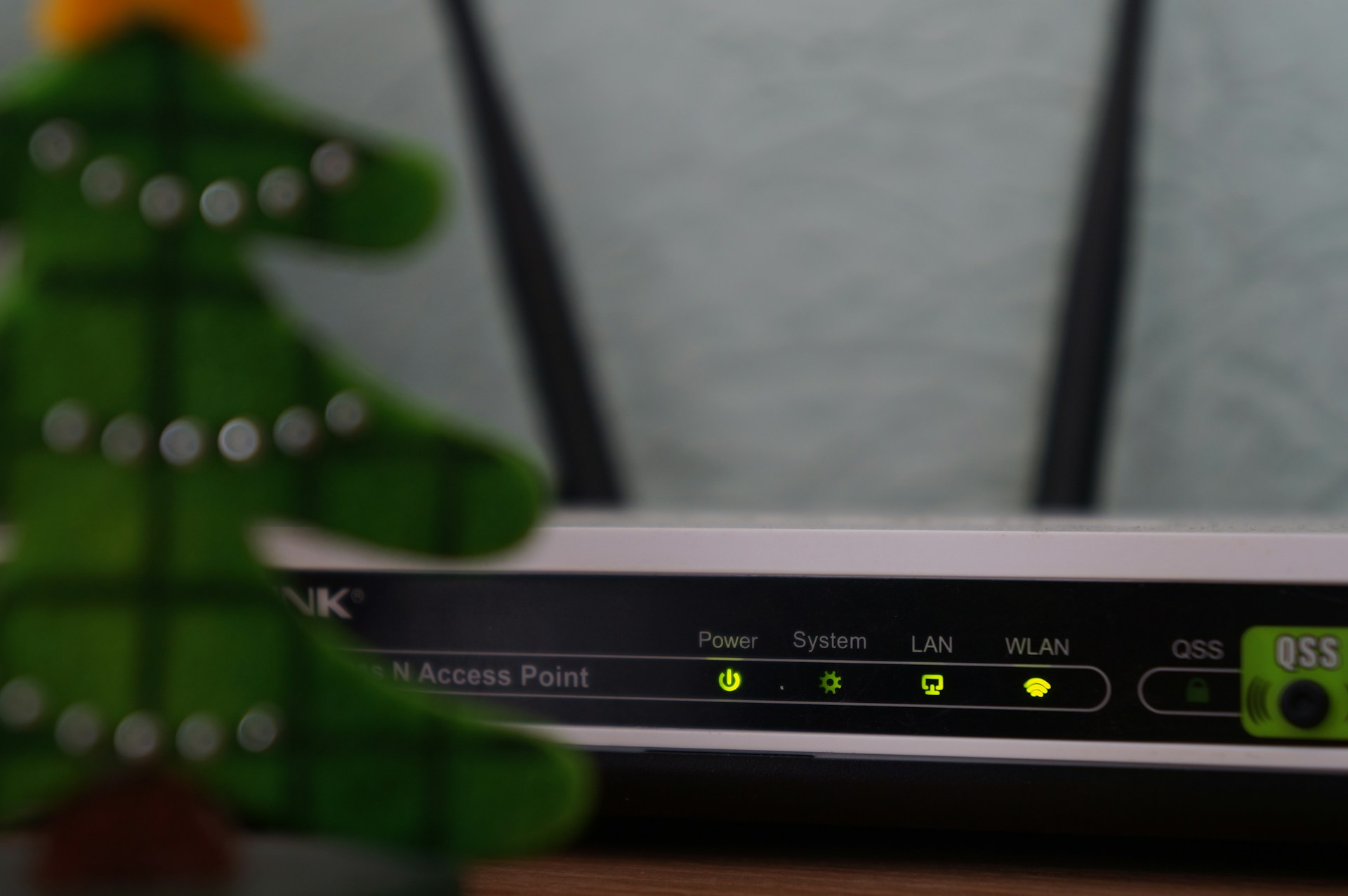- Conocer la dirección IP del router es clave para acceder a su configuración y realizar cambios personalizados en la red doméstica.
- Cambiar las credenciales de acceso y la configuración WiFi protege tu red frente a intrusos y mejora la seguridad general.
- Las opciones avanzadas, como el filtrado MAC, control parental, actualización de firmware y apertura de puertos, permiten optimizar y controlar completamente la conexión.
- La ubicación y montaje adecuados del router, junto con el conocimiento de sus funciones principales, garantizan el mejor rendimiento y cobertura posible.
Si alguna vez te has quedado mirando el router de tu casa, ese pequeño aparato con luces parpadeantes, preguntándote para qué sirve realmente además de darte internet, estás en el lugar adecuado. Muchos usuarios desconocen el potencial que ofrece el router y cómo, con simples cambios en su configuración, pueden mejorar la velocidad, la seguridad y la estabilidad de su red doméstica. En este artículo te convierto en todo un experto, desgranando los pasos y trucos clave para acceder al panel de administración de tu router, personalizarlo a tu gusto y evitar dolores de cabeza con la conexión inalámbrica.
No necesitas ser ningún gurú de la informática para dominar este proceso. De hecho, la mayoría de las veces, solo hace falta un ordenador, un poco de atención y perderle el miedo a términos como IP, SSID, WPA o firmware. Vas a descubrir cómo entrar en el router, cambiar nombre y clave del WiFi, elegir el mejor canal, habilitar controles de seguridad avanzados e incluso cómo colocar el router para exprimir hasta la última gota de cobertura en casa. ¡Vamos a ello!
¿Qué es un router y por qué deberías saber configurarlo?
El router es un dispositivo esencial en cualquier hogar conectado. Su función principal es enrutar los datos entre la conexión externa (internet) y la red local de tu casa. Eso significa que cualquier dispositivo – ya sea un móvil, una tele inteligente o una consola – se conecta primero al router, y este se encarga de distribuir la señal hacia fuera y hacia dentro, actuando como intermediario.
Además de dirigir el tráfico de datos, los routers modernos incorporan funciones de seguridad como firewall, protocolos de autenticación, NAT, servidores DHCP y DNS. Algunos incluso llevan puertos USB para compartir archivos o impresoras. Configurar bien el router es clave para evitar intrusos, mejorar la experiencia de navegación y personalizar tu conexión inalámbrica según tus necesidades.
¿Cómo acceder al panel de configuración del router?
La mayoría de routers cuentan con un panel de administración accesible desde cualquier navegador web. Aquí puedes personalizar la red WiFi, modificar contraseñas, asignar permisos y mucho más. El primer paso es conocer la dirección IP de acceso, que suele ser una secuencia de números como 192.168.1.1 o 192.168.0.1.
- Abre un navegador (Chrome, Firefox, Edge, Safari, etc.) en un dispositivo conectado al router.
- En la barra de direcciones, escribe la dirección IP local del router (normalmente 192.168.1.1 o, en algunos casos, 192.168.0.1). Si ninguna de estas funciona, puedes averiguarla:
- En Windows: abre el Símbolo de sistema, escribe ipconfig y busca la línea “Puerta de enlace predeterminada”.
- En macOS: acude a “Preferencias del sistema > Red” o usa el terminal con “netstat -nr|grep default”.
Cuando accedas, se te pedirá usuario y contraseña. Si nunca las has cambiado, suelen estar en una pegatina bajo el router o en el manual. Combos habituales incluyen admin/admin, 1234/1234, admin/1234 o “user”. Si no lo encuentras, llama a tu operador o busca el modelo online.
¿Qué puedes hacer dentro del menú del router?
Una vez dentro, verás menús y pestañas con nombres que pueden variar, pero casi todos los routers comparten unas opciones básicas:
- Cambiar el usuario y contraseña de acceso al router (muy recomendable para evitar accesos no autorizados).
- Modificar el nombre (SSID) y la contraseña de la red WiFi, para personalizarla y reforzar la seguridad.
- Seleccionar el canal de la WiFi para evitar saturaciones y mejorar la velocidad.
- Filtrar el acceso por direcciones MAC (dispositivos concretos).
- Activar el control parental, bloquear webs específicas y programar el acceso.
- Abrir o cerrar puertos (para gaming online, P2P, cámaras IP y otros servicios).
- Actualizar el firmware del router para mejorar la estabilidad y la seguridad.
- Realizar copias de seguridad de la configuración.
Paso a paso: cambia tus credenciales de acceso para proteger el router
Una de las primeras cosas que debes hacer tras acceder es modificar la contraseña de administrador. Los fabricantes suelen dejar claves sencillas, como “admin”, “1234” o “user”, lo que supone un riesgo de seguridad.
Busca en el menú opciones tipo “Administración”, “Access Control” o “User Management”. Allí podrás cambiar la clave y, según el router, quizás también el usuario. No olvides guardarla en un lugar seguro, porque la necesitarás para acceder en el futuro.
Personaliza el nombre y la clave de la red WiFi
¿Sabías que el nombre de tu WiFi suele delatar la marca del router y, a veces, hasta la operadora? Cambiar el SSID (nombre de la red) ayuda a evitar que los vecinos puedan deducir tus claves genéricas y añade un toque personal.
Para ello, localiza en el menú la sección correspondiente a “Wireless”, “WiFi” o “Network”. Allí tendrás la opción de editar:
- Nombre de la red (SSID): elige uno fácil de recordar y que no revele datos personales.
- Contraseña WiFi: crea una clave robusta, combinando letras, números y símbolos. Evita fechas de nacimiento, nombres de mascotas o claves tipo “12345678”.
Si tu router es de doble banda (2,4 GHz y 5 GHz), asigna nombres distintos a cada una para diferenciar las conexiones y poder elegir la más conveniente según el dispositivo.
Ocultar la red WiFi: ¿opción recomendable?
Algunos routers permiten ocultar el SSID, haciendo que la red no aparezca en las búsquedas automáticas de dispositivos vecinos. Activar esta función añade una capa extra de privacidad, aunque no sustituye otras medidas de seguridad y, en la práctica, los dispositivos avanzados aún pueden detectarla. Si decides ocultarla, deberás introducir manualmente el nombre y la clave en cada nuevo dispositivo que se conecte.
Cambia el canal de tu WiFi para evitar interferencias
En zonas urbanas, la WiFi puede ir lenta por culpa de la saturación de canales. Todos los routers operan en rangos de frecuencia (2.4 GHz y 5 GHz), subdivididos en canales. Si tu señal compite con la de los vecinos, puedes experimentar interferencias y bajas velocidades.
- Entra en la configuración WiFi (“Wireless” o “WLAN”).
- Busca el apartado “Canal” o “Channel”.
- Puedes dejarlo en “Automático” (el router elegirá el menos saturado) o cambiarlo manualmente si detectas problemas.
Para comprobar cuál es el canal menos saturado, existen apps como WiFi Analyzer (Android) o herramientas en PC que escanean las redes cercanas. Así puedes seleccionar el canal más libre y optimizar tu conexión.
Seguridad avanzada: filtrado MAC y cifrado WPA2/WPA3
Si buscas una protección extra, muchos routers permiten filtrar el acceso según la dirección MAC (identificador único de cada dispositivo). Puedes crear listas blancas (solo los dispositivos autorizados se conectan) o negras (bloquear dispositivos específicos).
Activa la función “MAC Filter” en el menú de seguridad o wireless. Ten en cuenta que, aunque útil, no es invulnerable para hackers experimentados, ya que las MAC pueden ser suplantadas. Úsalo como complemento, no como única barrera.
Elige siempre el tipo de cifrado más moderno que permita tu router. WPA2-PSK o WPA3 son los estándares actuales. WPA y WEP están obsoletos y son inseguros.
Control parental y bloqueo de páginas web
¿Tienes peques o necesitas limitar el acceso a ciertos dispositivos? El control parental te permite establecer horarios, días de acceso y bloquear páginas concretas. Este sistema funciona mediante la identificación de la MAC o la IP del dispositivo a restringir.
Busca en el menú opciones tipo “Control parental”, “Parental Control” o “URL Filter”. Algunos routers permiten incluso bloquear dominios web específicos desde la configuración, filtrando el tráfico desde la propia red.
Apertura y cierre de puertos: ¿para qué sirve?
Los puertos son «puertas» virtuales que los programas utilizan para comunicarse con el exterior. Algunos servicios como juegos online, programas P2P, cámaras de vigilancia o servidores domésticos requieren abrir puertos concretos. Si necesitas configurar esto:
- Localiza el menú “NAT”, “Port forwarding” o “Configuración avanzada”.
- Introduce la IP local del dispositivo, el número de puerto a abrir y selecciona el protocolo (TCP, UDP o ambos).
- Guarda los cambios. Recuerda cerrar los puertos cuando no los uses por seguridad.
Actualización del firmware: mantén el router al día
El firmware es el software interno que controla el funcionamiento del router. Mantenerlo actualizado es fundamental para corregir fallos, cerrar vulnerabilidades y conseguir las últimas mejoras.
Algunos routers se auto-actualizan, pero otros requieren hacerlo manualmente desde el menú “Administración” o “System Update”. Descarga el archivo desde la web oficial del fabricante y sigue las indicaciones al pie de la letra. Durante la actualización, no desconectes el router ni la corriente, ¡podrías estropearlo definitivamente!
Haz una copia de seguridad de la configuración
Configurar a fondo el router puede llevar tiempo. Muchos modelos permiten exportar una copia de la configuración en un archivo, de modo que, si tienes que restaurar valores de fábrica o tras una actualización, no pierdas tus ajustes personalizados.
Busca la opción “Backup/Restore”, “Copia de seguridad”, “Exportar configuración” o similar en el menú de administración.
¿Qué hacer si pierdes el usuario y la contraseña?
Si cambiaste las credenciales y no las recuerdas, la única salida casi siempre es resetear el router a estado de fábrica. Normalmente hay que pulsar un pequeño botón “reset” (usando un clip o alfiler) escondido en la parte trasera del router durante varios segundos. Esto borra todas las personalizaciones y restablece los datos originales de acceso, que suelen estar impresos en una pegatina.
Ten en cuenta que perderás toda la configuración personalizada, así que tendrás que volver a poner nombre, claves, filtrados y demás ajustes.
Dónde colocar el router para que la señal llegue bien a toda la casa
Colocar el router en el sitio adecuado es tan importante como su configuración. La cobertura y calidad de la red WiFi depende mucho de dónde sitúes el aparato:
- Sitúalo en una posición central de la casa, lejos de esquinas y alejado de paredes gruesas.
- Colócalo en alto (en una estantería, no en el suelo) para maximizar el alcance de la señal.
- Evita obstáculos y fuentes de interferencia como microondas, teléfonos inalámbricos o electrodomésticos.
- Si tiene antenas, colócalas en ángulo recto (una vertical y otra horizontal) para cubrir más espacio.
Cuantos menos obstáculos haya, mejor será la cobertura en todas las habitaciones. Si tu casa es grande, o tienes varias plantas, plantéate usar extensores de señal o sistemas de WiFi Mesh.
¿En qué fijarse al elegir cables y puertos?
Si conectas dispositivos por cable Ethernet, asegúrate de usar cables de las categorías adecuadas (Cat 5e o 6 para uso doméstico). Esto te permitirá aprovechar al máximo la velocidad contratada y minimizar la pérdida de potencia por distancia.
Verifica también los puertos LAN de tu router: algunos modelos económicos solo admiten 100 Mbps por cable, mientras que otros llegan a 1 Gbps. Para conexiones rápidas, escoge siempre routers con puertos Gigabit Ethernet.
¿Qué es el botón WPS y para qué sirve?
El botón WPS (Wi-Fi Protected Setup) simplifica la tarea de conectar nuevos dispositivos sin poner la contraseña. Al pulsarlo, durante unos segundos cualquier aparato compatible puede unirse a la red WiFi sin introducir clave. Es útil, por ejemplo, para impresoras o gadgets sin pantalla.
Restringe su uso a momentos puntuales, ya que, mientras está activo, cualquiera podría conectarse fácilmente a tu red. Desactívalo cuando no lo necesites desde la configuración del router.
¿Para qué sirve el puerto USB del router?
En los routers que incluyen puertos USB, puedes conectar unidades de almacenamiento, impresoras o incluso hacer copias de seguridad. Es una forma sencilla de compartir archivos o convertir tu impresora en inalámbrica sin complicaciones.
Comprobando la velocidad y características del WiFi
La velocidad máxima teórica de tu red depende del estándar soportado por tu router (WiFi 4, 5 o 6, también denominados 802.11n/ac/ax). Verifica en el menú de configuración o en el manual el tipo de WiFi soportado por cada banda. Factores como el número de antenas, la distancia y la saturación del canal también afectan al rendimiento real.
Consejos extra para exprimir y proteger tu red
- No uses nunca las contraseñas por defecto ni para el panel de administración ni para la WiFi.
- Desconnecta el WPS si no lo usas y revisa los dispositivos conectados periódicamente desde la configuración del router.
- Reinicia el router si notas caídas frecuentes o lentitud. A veces basta con eso para solucionar problemas.
- Consulta manuales específicos o los foros oficiales del fabricante u operador si tienes un modelo concreto con dudas.
A lo largo de este artículo hemos recorrido a fondo el proceso para acceder a la configuración de cualquier router doméstico, personalizar tu red WiFi, asegurarte de que sólo se conectan quienes tú quieres y ajustar los parámetros que marcan la diferencia en estabilidad y velocidad. Con un poco de conocimiento y los pasos adecuados, puedes transformar tu conexión doméstica en una red mucho más segura, rápida y adaptada a tus necesidades y las de tu familia. No necesitas ser ingeniero para aprovechar el potencial de tu router: un rato dedicado a esta tarea se traduce en menos problemas, más privacidad y mejor experiencia online para todos. Si tienes dudas puntuales, recuerda que las webs oficiales de los fabricantes y los portales de ayuda de las operadoras suelen tener guías paso a paso para modelos concretos, por lo que no está de más consultar estas fuentes. ¡Atrévete a experimentar y ganarle la partida a las interferencias y a los problemas de seguridad doméstica!

Expertos en software, desarrollo y aplicación en industria y hogar. Nos encanta sacar todo el potencial de cualquier software, programa, app, herramienta y sistema operativo del mercado.